Tipstips
備忘録として、主にパソコン関係のTipsを記載して行きます。
| 新着情報 |
| ①UiPath、メモ ②Office365、Excel:VBAで画面更新がチラツク時の対策 ③Office365、Excel:勝手に手動計算になる原因 ④Office365、Excel:フィルターで3つ以上の条件にする方法 ⑤Office365、Excel:シート同士の違いを見つける方法 |
パソコンの動作が遅い、起動が遅い時の確認事項
パソコンの性能は、CPU、メモリ、ストレージ(HDD、SSD)、グラフィックボードによって決まります。
上記4つのバランスが取れている事が重要であり、どれか一つが遅いと全体が遅くなってしまいます。
パソコン起動時にBIOS画面の処理が遅い現象が発生しました。
OS : Windows10(64bit)ビルド 10586.164
以下、パソコンの動作が遅い、起動が遅い時の確認事項を記載して行きます。
(項目1)
・ある時から、パソコン起動時にBIOS画面の処理が遅い現象が発生しました。
・下記の画面でDHCPの箇所でクルクルと棒が回っており、ここで非常に時間が掛かっていました。
・暫く待つと、正常に起動して問題なくパソコンを使用できます。
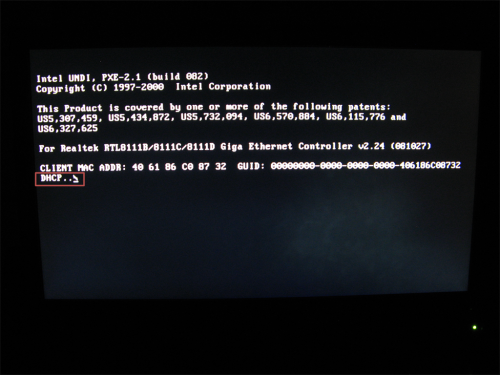
(項目2)
・パソコンの起動が遅いとストレスを感じますので、改善策を調査しました。
・インターネットで色々と調べると、PCの起動時に、DHCPと表示される箇所で時間がかかるが見つかり
ました。
・上記の情報によると、「ブートデバイスの起動順位を変更すれば良い」との事でした。
(項目3)
・以下、ブートデバイスの起動順位を変更する方法を記載します。BIOSによっては、画面が異なります。
・BIOSを起動してから、「Advanced BIOS Features」を選択します。
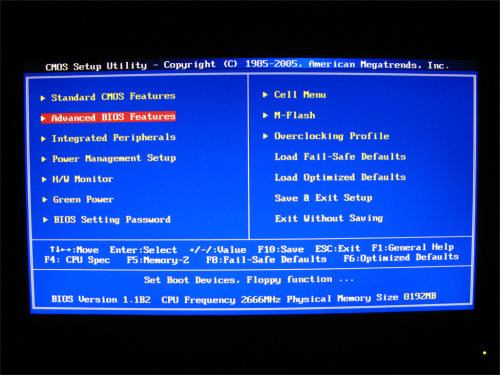
・次に、「Boot Sequence」の箇所で、Enterキーを押します。
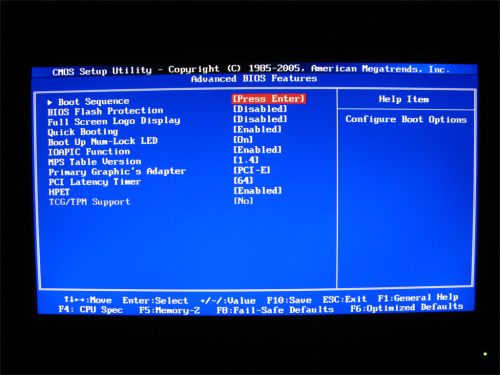
・「1st Boot Device」の所を見てみると、Network:Realteとなって居ました。
・ここでEnterキーを押して、起動順位を変更して行きます。
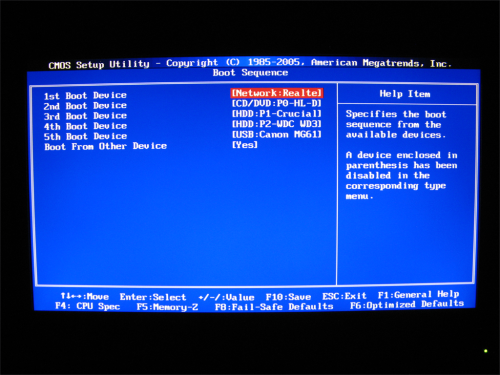
・Enterキー押すと下記画面となります。
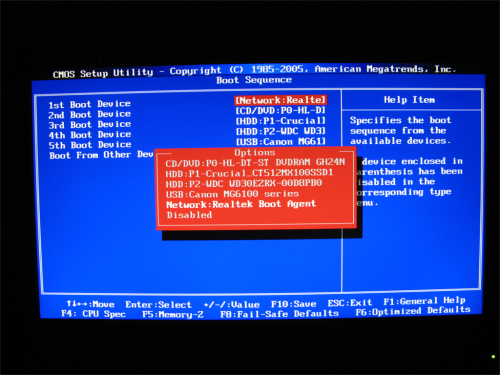
・そして、OSが入っているHDDを選択します。
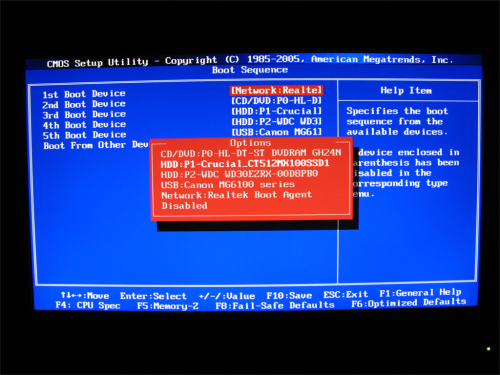
・「1st Boot Device」が、OSが入っているHDDになった事を確認します。
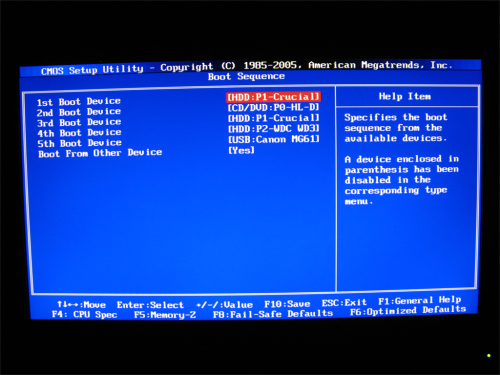
・最後に、F10キーを押して保存後に起動します。
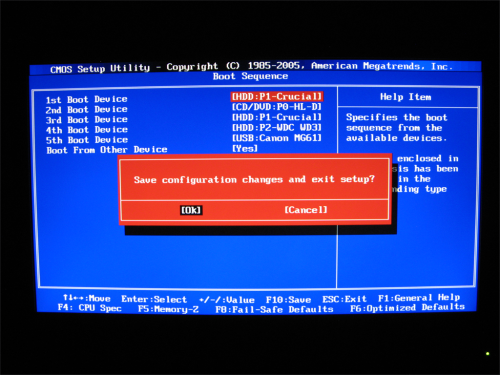
(項目4)
・以上で、パソコンの動作が遅い、起動が遅い時の確認事項は終了です。
・何らかの原因で、ブートデバイスの起動順位が変わったのが原因でした。
エクセル将棋館
日本国
地方都市
スポンサード リンク